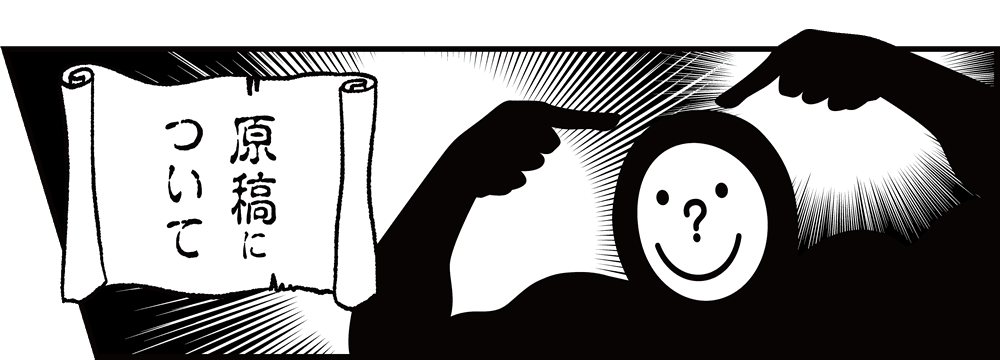- サイズ
- とじ方向
- 製本方法
- 数
- 色
- 紙
- モアレなどの注意点
サイズ
同人誌ではB5やA5の規格サイズが主流ですが、印刷機で刷れるサイズであれば基本的にサイズに決まりはありませんのでご自由にお作りください。しかし、変形やサイズによっては製本工程にて追加料金を頂く場合もございますのでご注意ください。イベント用ポスターはB0やA0のサイズが人気です。
| B0 | 1,030×1,456 |
|---|---|
| B1 | 728×1,030 |
| B2 | 515×728 |
| B3 | 364×515 |
| B4 | 257×364 |
| B5 | 182×257 |
| B6 | 128×182 |
| B7 | 91×128 |
| A0 | 841×1,189 |
|---|---|
| A1 | 594×841 |
| A2 | 420×594 |
| A3 | 297×420 |
| A4 | 210×297 |
| A5 | 148×210 |
| A6 | 105×148 |
| A7 | 74×105 |
とじ方向
表紙を見て右を綴じていれば右とじで、左を綴じていれば左とじといいます。右とじは右から左へ文章を読んでいく縦書きの場合に使います。漫画や小説などのほとんどは右とじですので同人誌も右とじが主流です。左とじは左から右へ文章を読む横書きの場合に使います。
製本方法
無線綴じ(並製本)
コミックや文庫本で使われる背をのりで綴じる方法です。ページ数を2ページ単位で設定出来、厚みのある本に適してます。背表紙部分の作成も必要となる場合もあります。
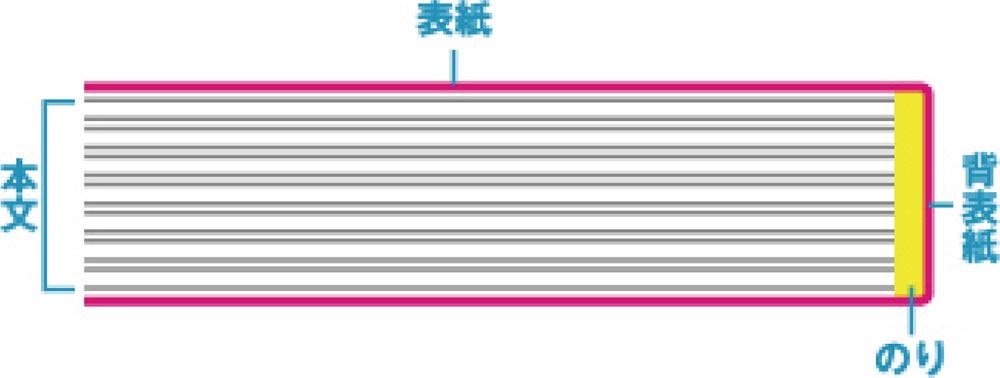
中綴じ(並製本)
週刊誌やパンフレットで使われ背の部分をホチキスのような針金で綴じる方法です。ページ数は4ページ単位の設定となります。厚みのある本を作成する場合は注意が必要となります。表紙と裏表紙の真ん中で折られますので背表紙は必要ありません。
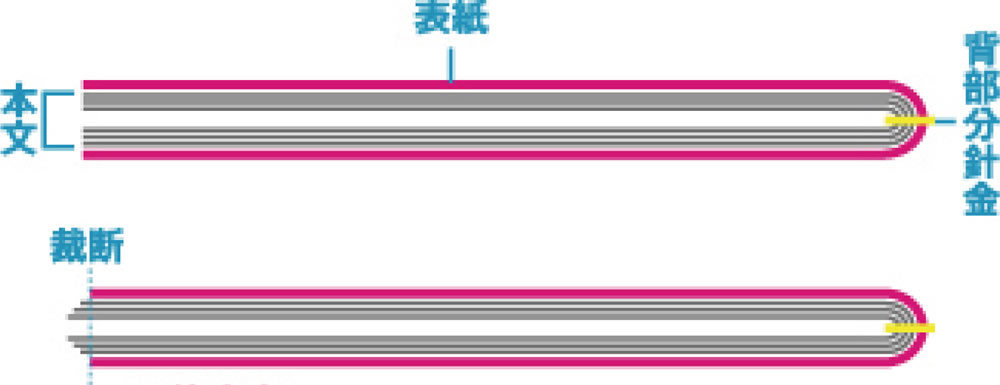
※注意点
中綴じの特性上、紙の厚みにより本文が真ん中のページになるほど飛び出てしまうため裁断を行います。セリフやキャラの位置に気をつけてください。
糸かがり綴じ(上製本)
絵本や辞典で使われる本文を糸とのりでしっかりと綴じ厚めの表紙でまく方法です。ページ数を2ページ単位で設定出来、高級感のある本や丈夫にしたい本に適してます。背は平らな角背と、丸みを持たせた丸背があります。
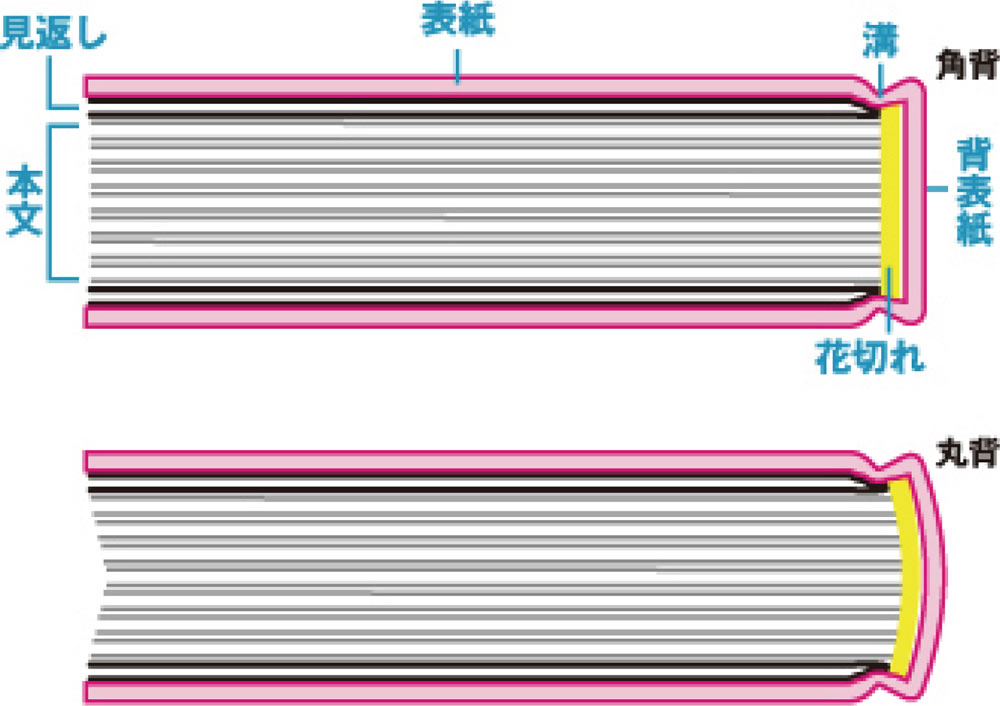
ページ数
表紙
表紙は表1(表紙表)、表2(表紙裏)、表3(裏表紙裏)、表4(裏表紙)の計4ページとして数えます。
本文
紙には表裏がありますのでページ数は偶数になりますが、中綴じの場合は4ページが基本単位となりますので4で割れないページの注文は出来ませんのでご注意ください。 無線綴じの場合はのりでくっつけるため、制約はありません。
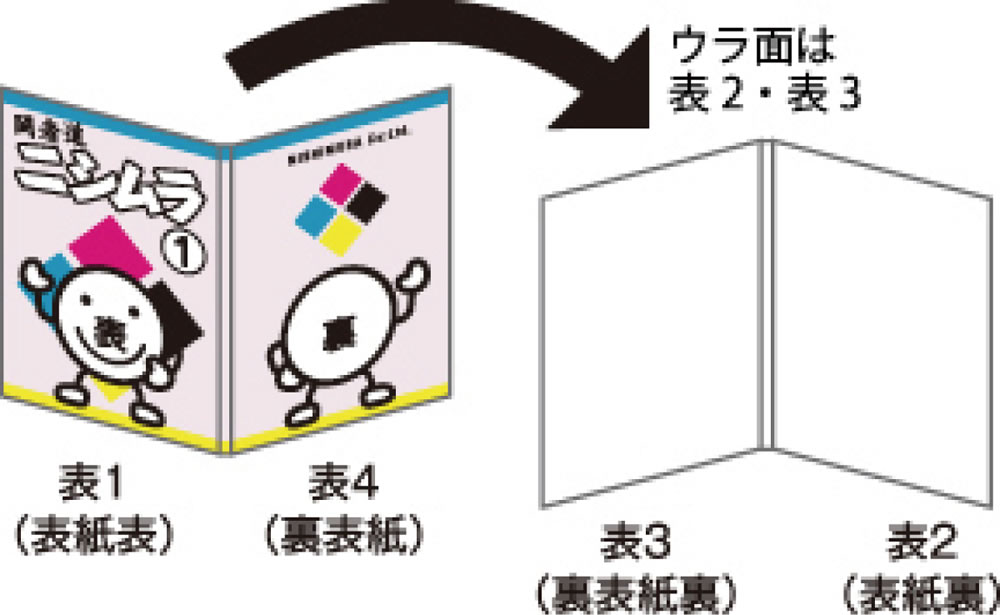
色
CMYK
オフセット印刷で使う基本の4色、シアン(Cyan)・マゼンタ(Magenta)・イエロー(Yellow)・ブラック(Keyplate)の頭文字をとった呼び方です。ブラックだけKey plateと業界的な名称で色の呼び方ではないのですが、Blackの最後のKや黒のローマ字呼びでKuroのKとでも覚えて貰えればよいです。
CMYの色の三原色の組み合わせによりほとんどの色の再現が可能ですが、掛け合わせによる黒では綺麗な黒色の再現が無理なためKが必要となってきます。(右図参照)印刷物はCMYKで再現されるため、RGBのデータ等はCMYKに変換されてから印刷されます。
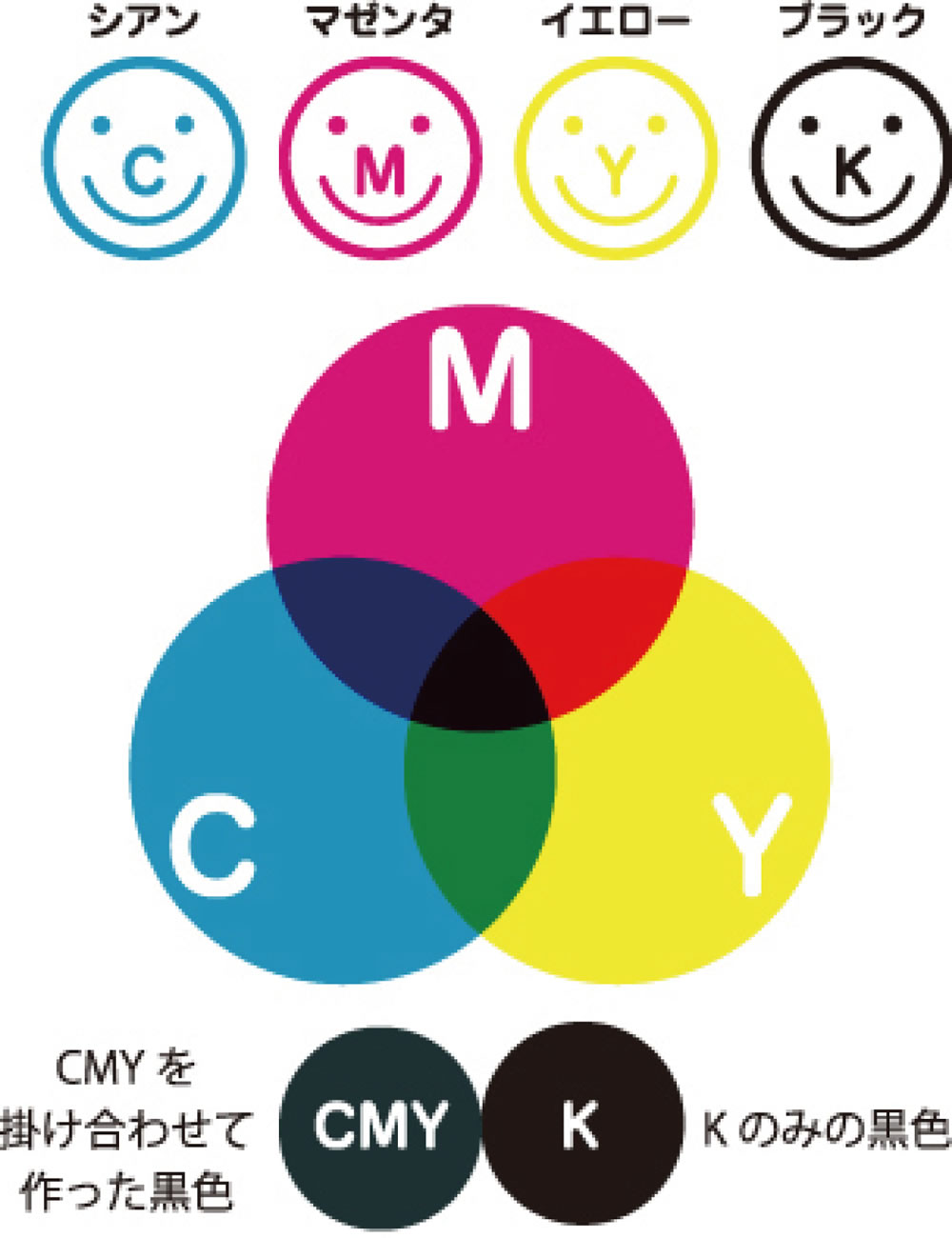
RGB
赤(Red)・緑(Green)・青(Blue)の頭文字をとった呼び方で、光の3原色といわれる色の表現方法。パソコンのディスプレイやテレビ、携帯電話などはRGBで表示されていますが、オフセット印刷の際はCMYKに変換しますので、発色のよい色はくすんでしまいますので注意をしてください。

-
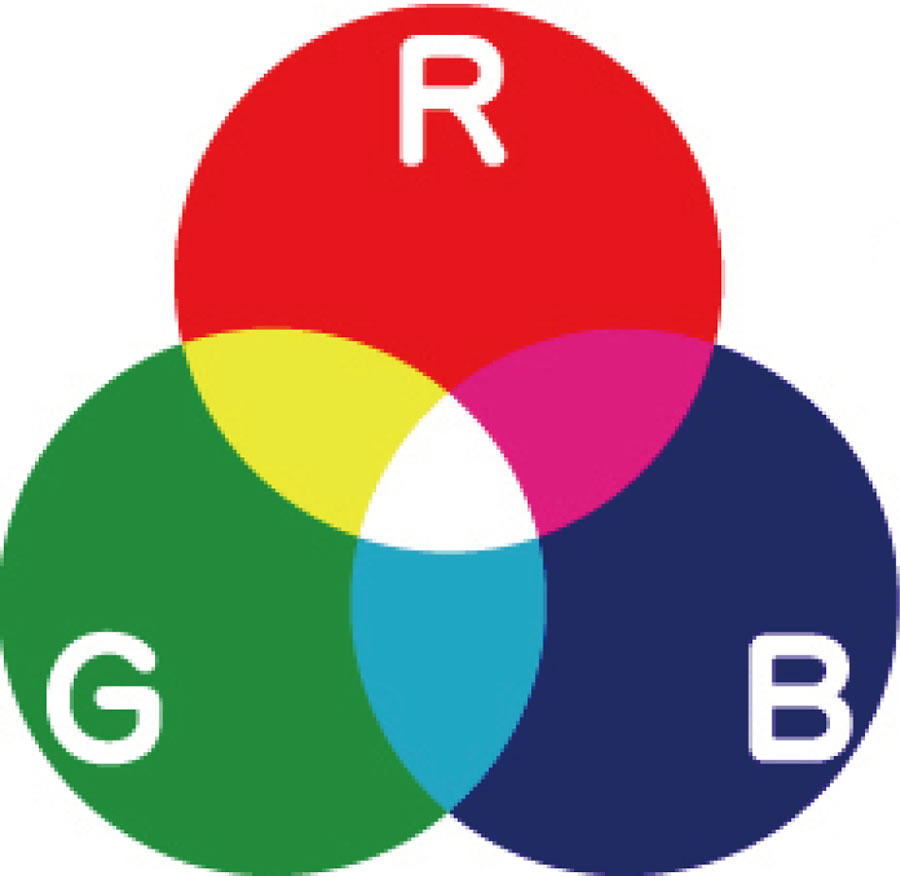
CMYKに変換すると -
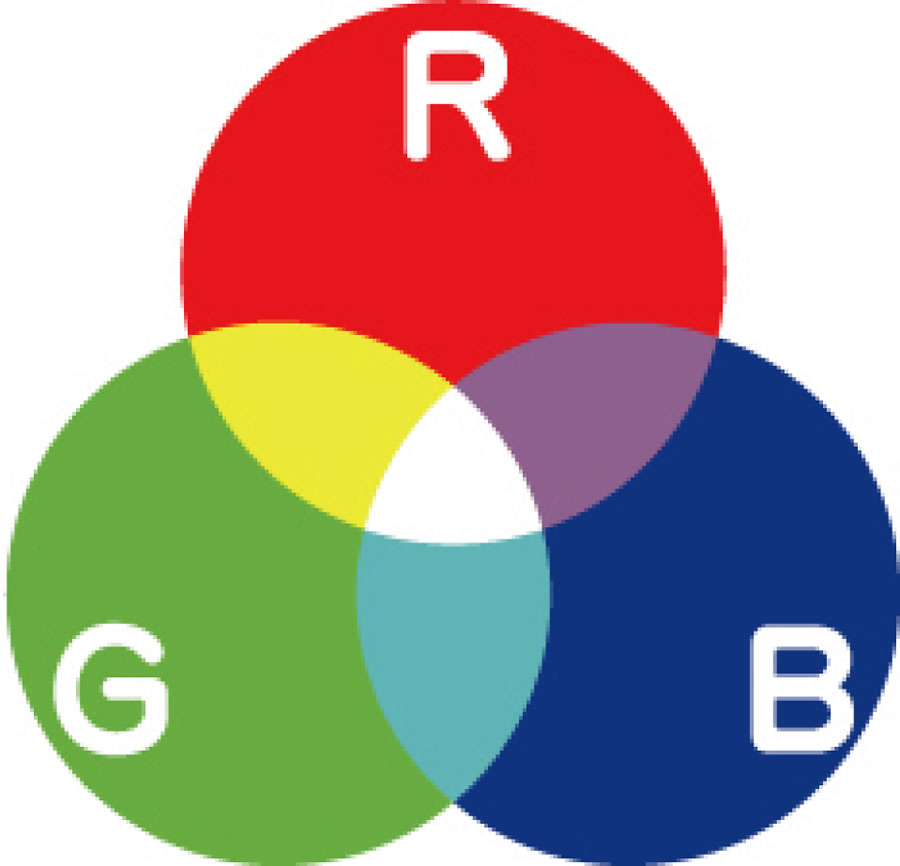
レッドはそう変わらないが、
発色のよい色はくすんでしまう。
※データ篇【CMYKとRGB】参照
紙
当社にて入手できて、印刷・製本できる紙であればOKです。
紙の厚さにより当社にて印刷出来ない場合もございますのでお問い合わせください。
カラー印刷は紙によっても色味が異なります。コート系の紙は再現性が良いですが、上質・コットン系の紙はインクを吸収しますので印刷が落ち着き色が沈みます。また、色の付いた紙に印刷すると紙の色に影響されます。
例えば、黄色い紙に青色で刷ると緑っぽい印刷となってしまいます。メタルのインクは不透明ですので影響はされません。
モアレ対策
モアレが起こる原因は、従来のAMスクリーン印刷の規則的にドットが並置されているが故に起こる現象でありました。そこでニシムラではFMスクリーンを導入、FMスクリーンはドットの配置が規則的でなく、スクリーン角度が存在しないためモアレが発生しなくなりました。
階調は25ミクロンの極小ドット(175線の網点2%位のドット)の数で表現することで連続階調が美しく、細部の再現性も高い超美麗な高精細印刷が可能になりました。超美麗であるのならすべてFMスクリーンで良いのではと感じるかもしれませんが、ハイライト部でドットが飛び気味になるためザラツキ感がでてしまいます。
また、長年やってきたAMスクリーンは安定性があり印刷にやわらかい雰囲気がでますので、好みにあわせて使い分けてください。
※画面上ですでにモアレが発生している場合は解消されません。
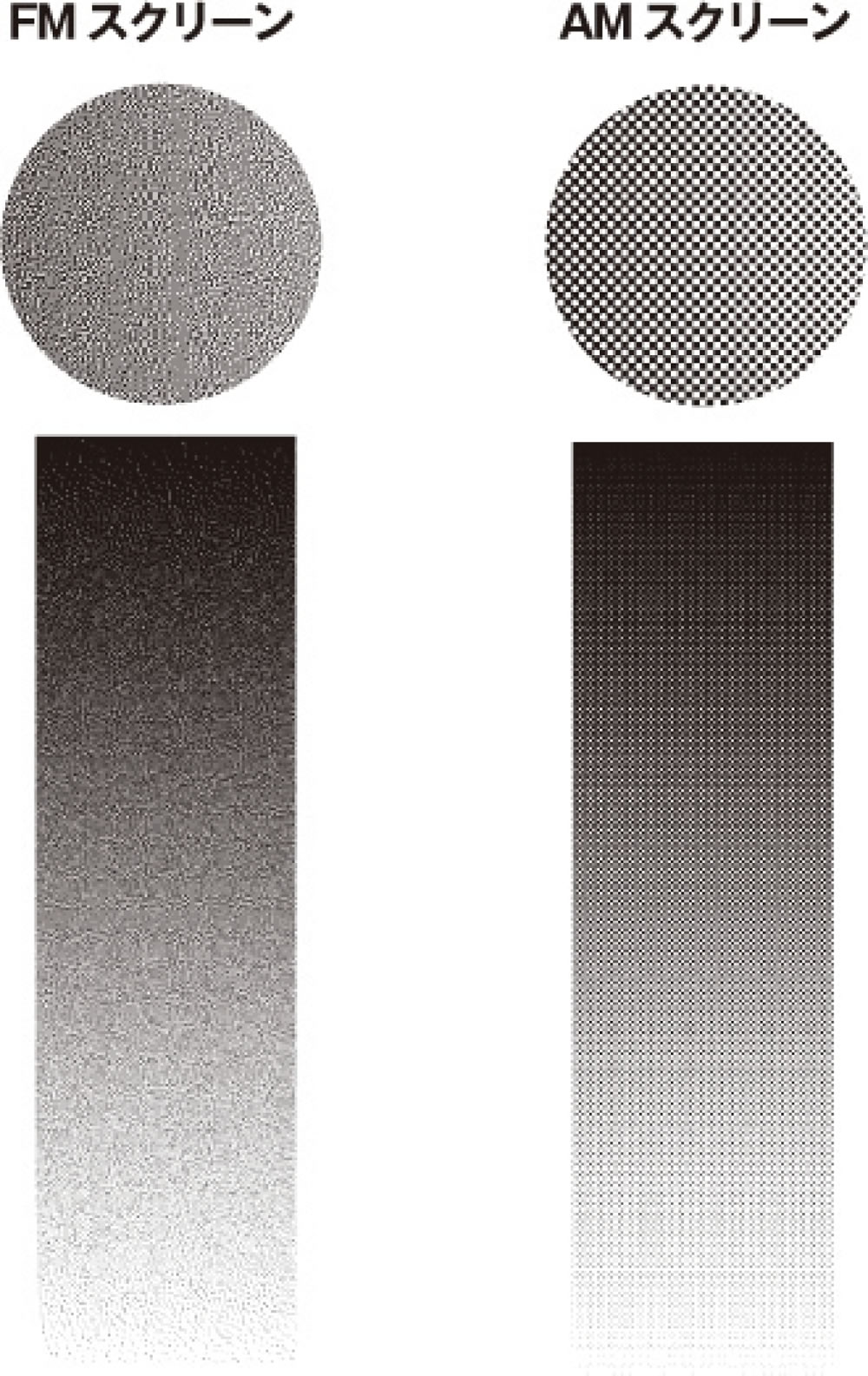
- 塗り足し
- 背景紙幅
- ノドと小口
- 見開き
- データ・アナログ原稿
- 多色単色刷
- 蛍光ピンク
- PP加工
- アダルト表記などの注意点
塗り足し(タチキリ線)
本の端まで漫画を描く場合には塗り足しが必要となってきます。塗り足しが無い状態で断裁をしますと仕上りに白が出てしまい見栄えが悪くなってしまいます。塗り足しは仕上りサイズより3mmほど広く描いてください。
塗り足しナシ
白い部分が出てしまい見栄えが悪い
塗り足しアリ
端まで絵柄があるので見栄えが良い
背表紙幅
背表紙幅は無線綴じの場合は必要となります。
本文ページ数や紙の厚さにより変わりますので表紙、裏表紙をまとめて作成する時は背表紙幅も加えたサイズで作成ください。
(例:B5本・背表紙5mm、幅:表紙182+背表紙5+裏表紙182+塗り足し6=375mm)
表1・表4の背表紙部分にタイトルなどの文字をいれる場合は2mm以上必要となります。背表紙幅の部分を表1からとるか表4からとるか半分ずつとるか記入をお願いします。無い場合はオペレータの判断で作業を進めさせて頂きます。
ノドと小口
ノド
本を綴じる側の名称。無線綴じの場合は本文を開くとノドから数ミリの部分が見えにくくなりますので、ノド側に寄せて描く場合はその事を頭に絵やセリフを入れてください。
小口
ノドとは逆に本を開く側の名称。中綴じの場合は柱やノンブルなど同じ位置に配置して置きたいものなどがありましたらズレが生じますので注意してください。
※製本方法【中綴じ(並製本)】の注意点参照
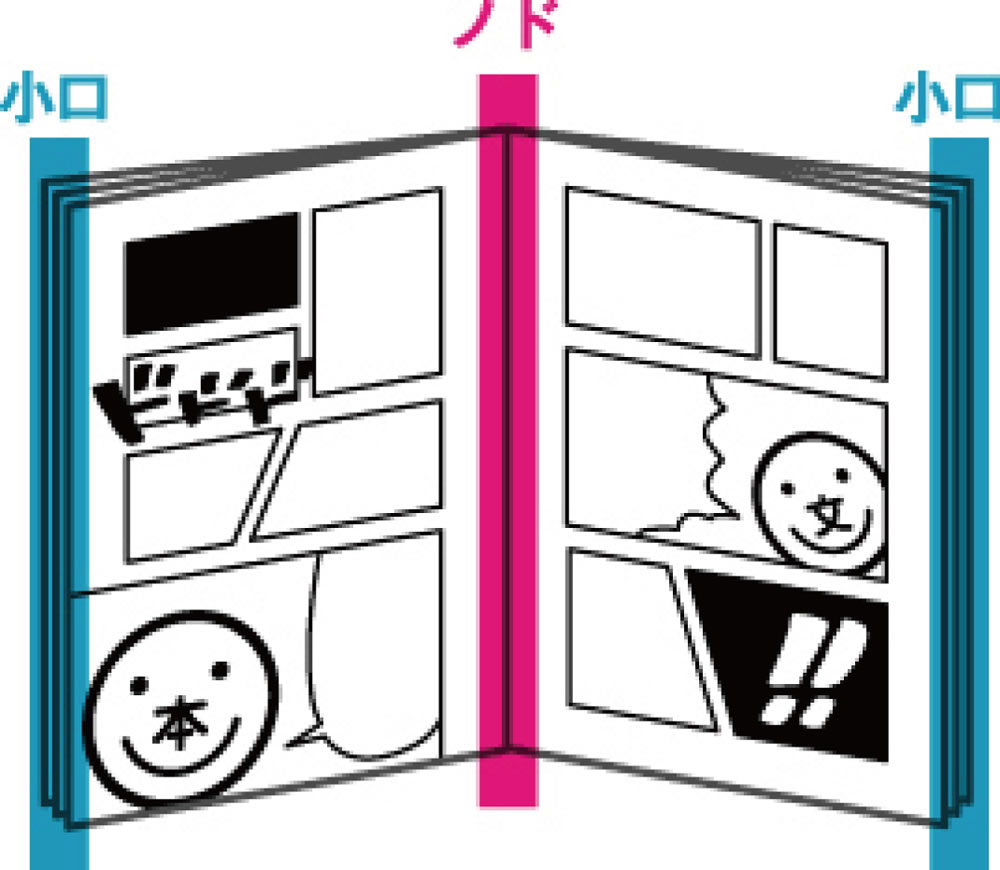
見開き
無線綴じで見開きを単ページで作る際は、平面上でぴったり合うように作成をすると、製本した際にノドに食われてしまい重複部分ナシ右図のようになってしまいますので、3~5mm程(紙の厚さやページ数によって調整してください)重複させていただくと製本されたときにキレイに見えます。重複させますので小口ギリギリの文字等は気をつけてください。
一枚物の原稿の場合はこちらで処理をしますが、小口ギリギリに文字がある場合はこちらを優先しますので原稿作成の際は注意してください。
重複部分ナシ
平面上でぴったり合うように作成すると
ノドに食われて繋がりがおかしくなる。
重複部分アリ
両ページ共3~5mm程重複部分を作成すると、
重複部分がノドに食われてキレイに見える。
※小口ギリギリに配置してある文字等は切れないように再度仕上がり線に入っているか確認。
データ・アナログ原稿
データ原稿とアナログ原稿が混在していても入稿可能です。1ページ単位で混在は可能なので気にせず原稿をお作りになってください。
入稿の際に簡単な台割表をつけて頂けるとありがたいです。
多色・単色刷り
多色刷や単色刷でスミで無い場合は、色見本を付けて頂くかDIC、PANTONEのナンバーでご指定下さい。
蛍光ピンク
人物の肌等をマゼンタの変わりに発色のよい蛍光ピンクを使うことで濁りのないキレイな肌色に仕上げることができますが、褐色の肌などは蛍光ピンクで作成しますと変な仕上りになってしまうので注意してください。
差し替え4色
通常4色のマゼンタを蛍光ピンクに差し替えます。肌などはキレイになりますが、赤い色はオレンジに、紺色は紫ぽくなり、全体的に明るめの感じになりますので、赤を使ったもの暗い雰囲気の絵柄には不向きです。淡い色合い、やわらかい明るめの絵柄に最適です。
特練4色
通常4色のマゼンタに蛍光ピンクを混ぜて作ったインクを使用し凡用性が高く、肌はキレイに、赤も明るめにはなりますが、やはり濃い色には少し弱めになりがちです。
PP加工
クリア・マットPPをかけると、赤みが増えたように見えます。特に肌の色に影響がでやすく、白い肌は影響が薄いですが、褐色の肌や、赤みを帯びた肌などは影響が濃くでますので、その辺りを考慮して作成をお願いします。
マットPPは、他にも全体的に色が白けて見えます。
アダルト表記
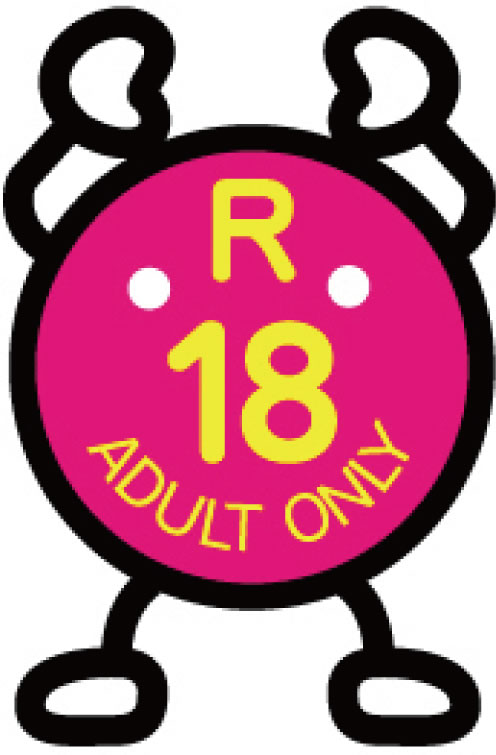
18禁の同人誌を作る場合は、その本の表紙に
「18禁」、「R-18」、「成人指定」、「ADULT ONLY」
などの表記を必ず入れなければなりません。
デザインは自由ですが見やすく
はっきりと分かるように入れてください。
- 解像度
- 保存形式
- ファイルの保存名
- 白紙ページ
- 原稿はセンターに
- CMYKとRGB
解像度
データで原稿を作る際は最初にサイズと解像度を入力しなければなりません。ニシムラでは下記の解像度を推奨しています。
解像度が低すぎると上の72dpiのイラストのようにジャギーが出てガビガビに見えます。また、低い解像度を後で無理矢理上げても多少ましになる程度でキレイになる分けではないので注意してください。
解像度が高すぎてもファイルサイズが重くなり、漫画を描く、データを送る、その後の当社での作業など、すべてに時間がかかってしまう為、推奨解像度での作業をおすすめします。
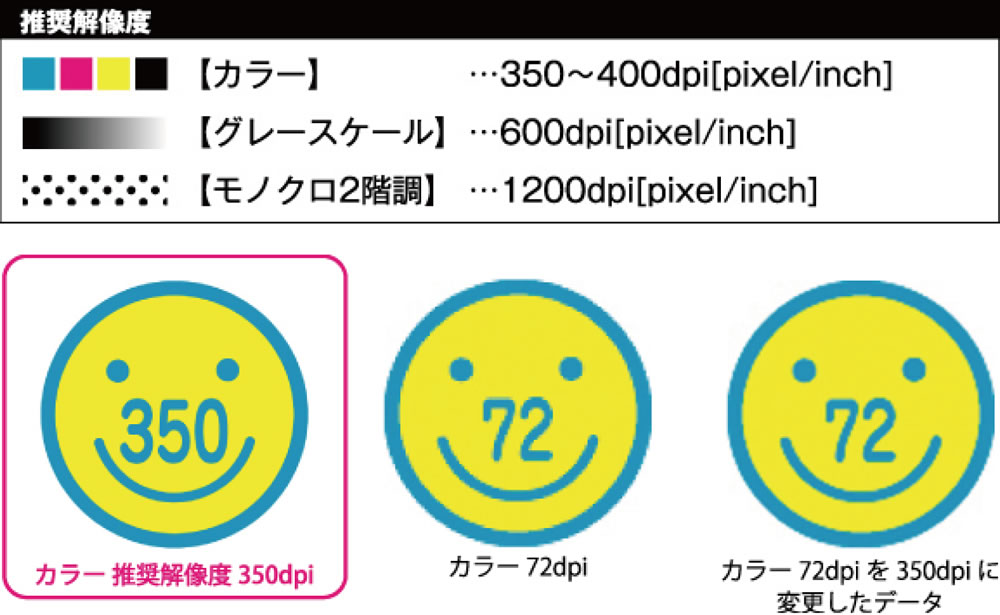
保存形式
Photoshop等の画像データはPSD形式、EPS形式、TIFF形式を推奨しています。
PSD形式は基本レイヤーを統合してください。この際、統合する前のデータを残しておくことをおすすめします。箔やグロス等の特殊印刷や5色刷りの場合は統合前のデータでOKですが、必要のないレイヤー、マルチチャンネルは削除しておいてください。
EPS形式は、保存の際エンコーディングは『バイナリ』に、TIFF形式は画像圧縮を『なし』にて保存してください。
Illustratorのデータは、AI形式、EPS形式を推奨、文字はアウトラインをとってください。
その他、PDF形式でもOKです。画像を圧縮せず、フォントを埋め込み、サブセットフォント100%にして保存してください。
- 画像系ソフトの場合
- PSD
- EPS
- TIFF
- Adobe Illustratorの場合
- AI
- EPS
- テキスト系ソフトの場合
ファイルの保存名
保存名はわかりやすい名前を半角英数字で15文字以内でつけてください。
表紙は「hyoshi」、カバーは「cover」など、ローマ字や英語でおつけください。
本文ページを単ページで保存する時は、例えば本文11ページのファイル名は「011.psd」など。
ノンブルとファイルの保存名を一致させてください。見開きの場合は本文16・17ページが見開きなら「016_017.psd」といった感じで保存名をおつけください。
この時、ノンブルとファイル名が一致していない場合はファイル名を基に作業をさせていただきますが、その際に起こる問題についてのクレームは受け付けできませんので、入稿の際は再度確認をよろしくお願いします。
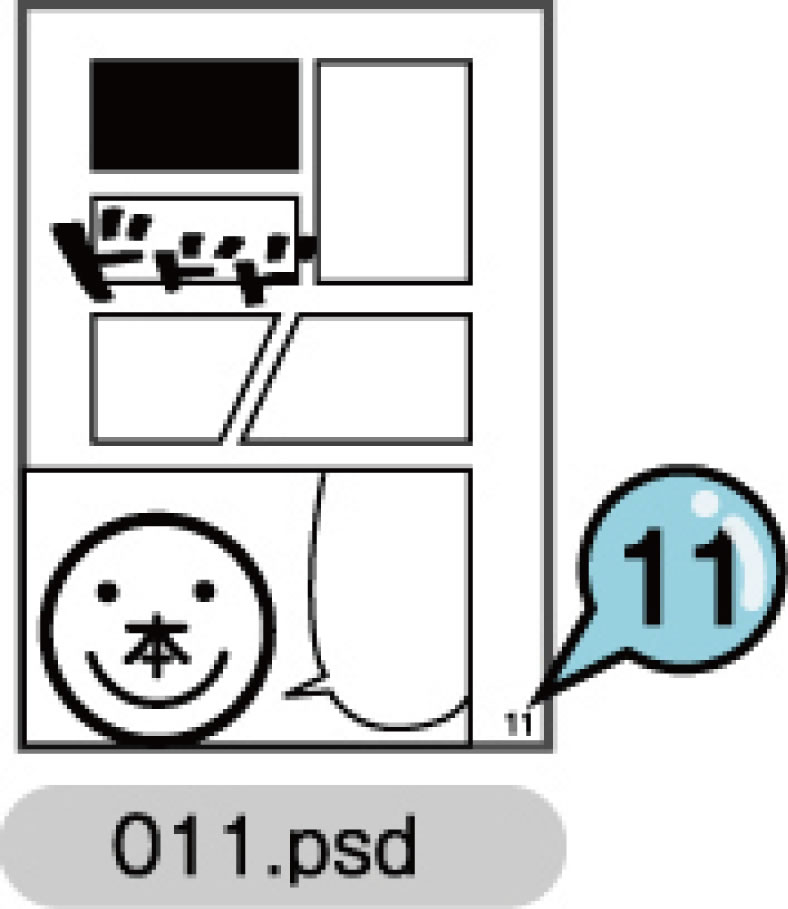
保存名が一致
白紙ページ
何も印刷をしない白紙のページであっても、忘れずにデータの作成をお願いします。白紙ページが入ってないと、面付時のミスを誘発したり、データの入れ忘れの可能性もあるため確認の手間を取らせてしまったりします。
本文原稿はセンターに
本文の原稿はセンターを合わせて入稿してください。センターが取れていないと面付時にズレが生じてしまいそのまま印刷されてしまいますが、その際に起る問題についてのクレームは受け付けできませんので、入稿の際は再度確認をよろしくお願いします。
センターが取れていない
本文がセンターからズレている場合は
仕上がりがおかしなことに!
-
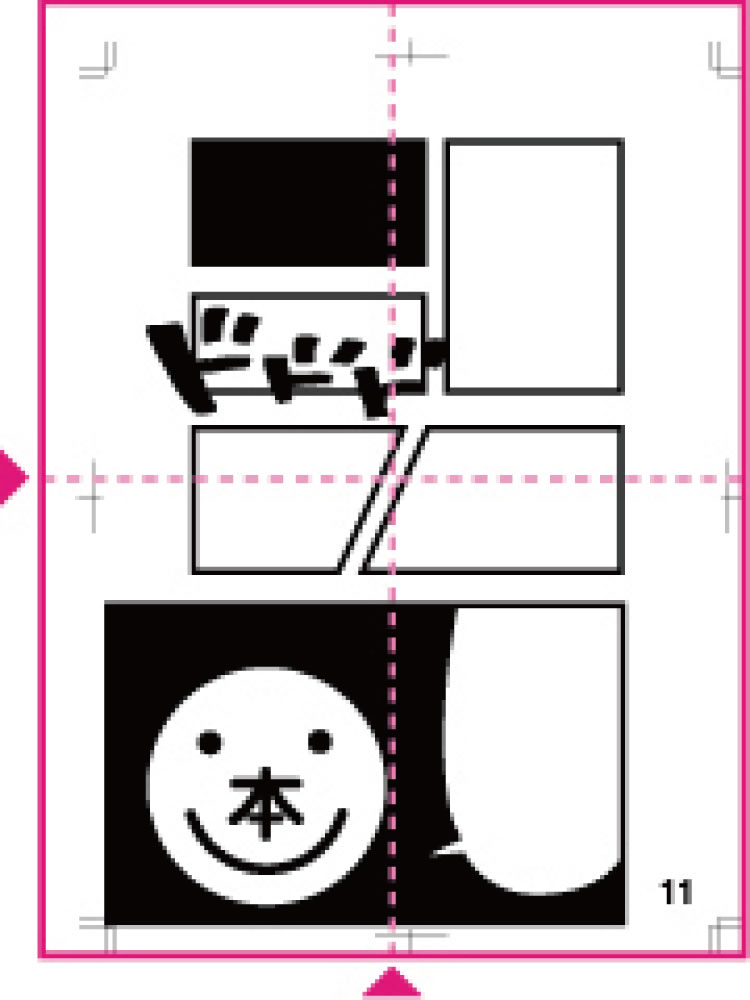
カンパスのセンターと
トンボのセンターがズレている -
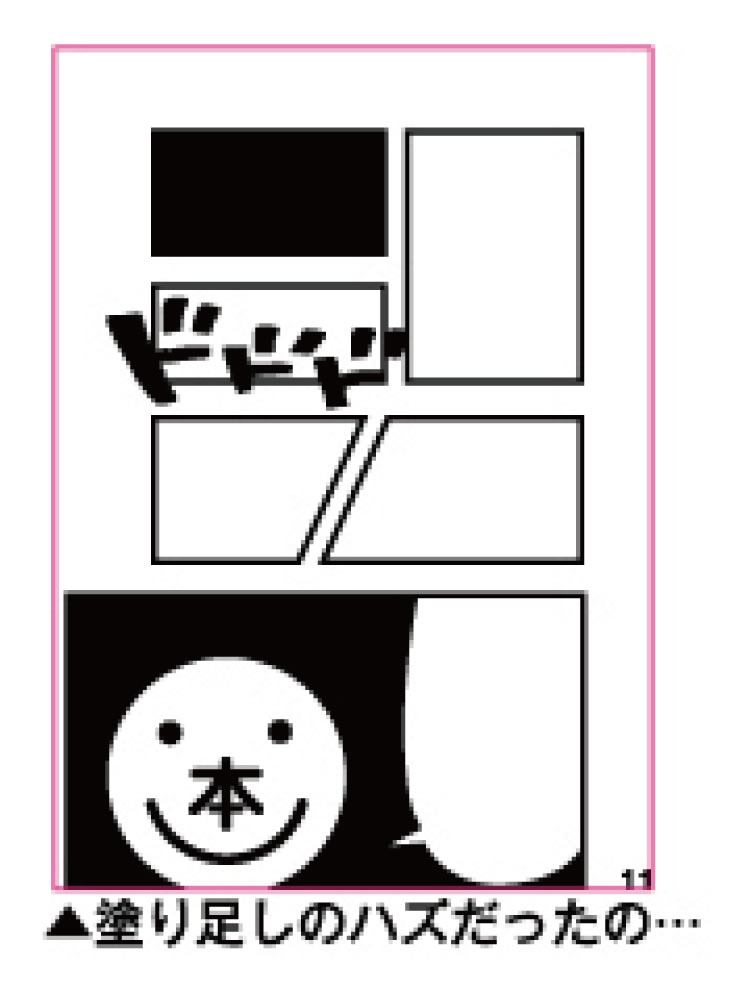
面付時にズレが生じたまま
仕上がってしまいます
センターが取れている
本文のセンターが取れている状態だと
仕上がりもバッチシ!
-
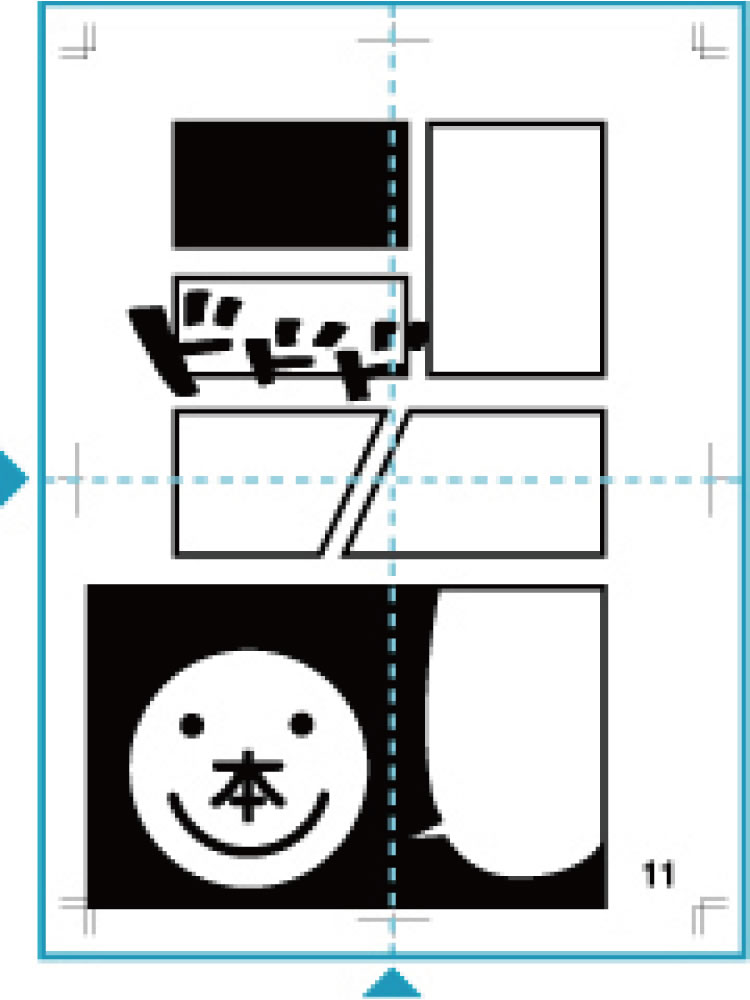
カンパスのセンターと
トンボのセンターが合っている -
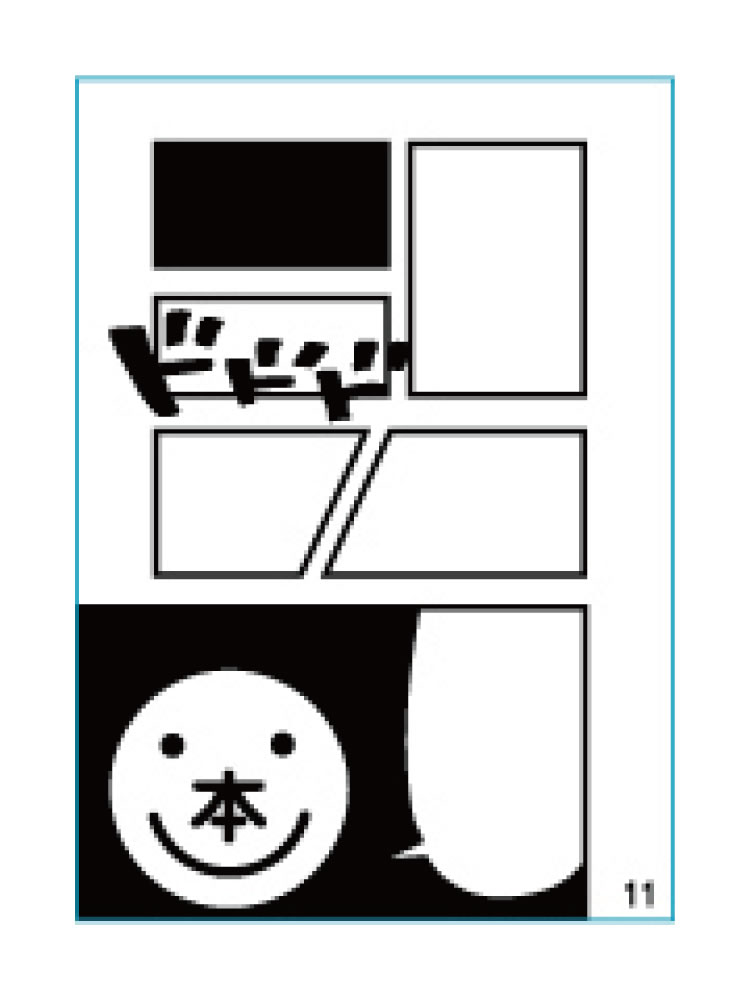
トンボの仕上がり線にそって完成
原稿にトンボがある場合はルーラ(定規)を表示し、作成したカンバスの幅と高さの中間にガイドラインを引き(例:カンバスが幅210×高さ297mmなら幅105と高さ148.5mmの所)ガイドがセンタートンボの上を通っているか確認してください。
トンボがない原稿はサイズより塗り足しを足したサイズ(例:B5サイズ182×257mmだと塗り足し3mmずつの場合188×263mm)のデータをお作りください。
アナログ原稿をスキャンしてデータ化
アナログ原稿をスキャンしてデータ化をする場合もセンターを取ってください。当社の【ダウンロードページ】にある原稿紙テンプレートB5とA5のグレースケールならレイヤー分けしてトンボやアタリを作ってあるので、再背面に原稿を配置してセンターの位置を取ると作業が楽に進められると思います。その際、スキャンするデータとテンプレートの解像度は同じにしておいてください。
-
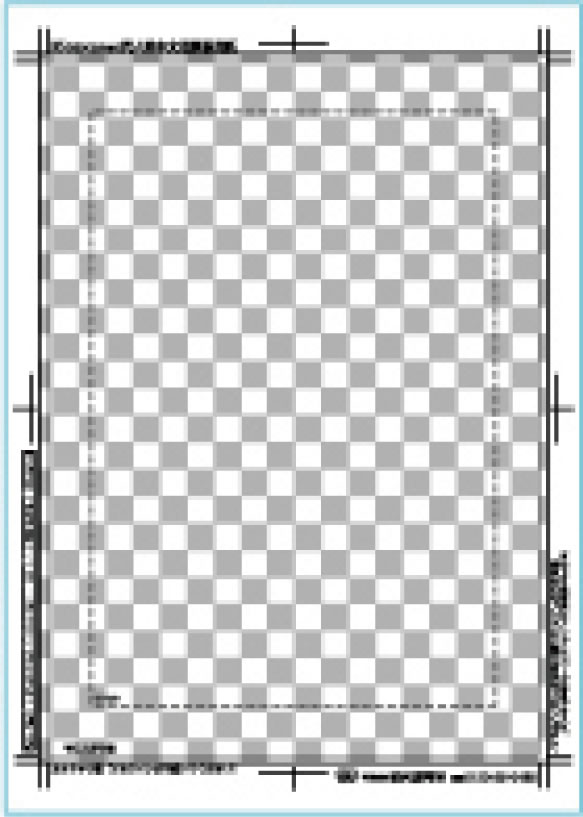
ダウンロードしたデータの最背面に原稿を配置。解像度は統一しておくように。 -
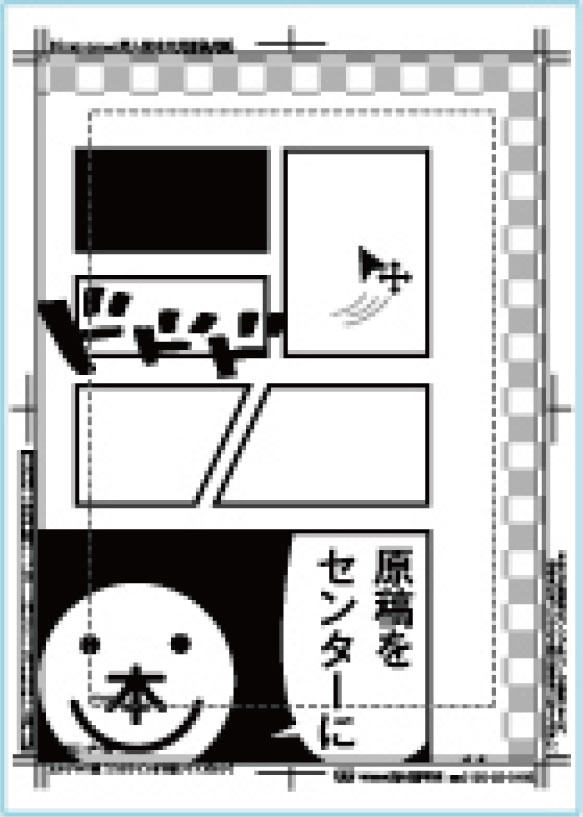
配置した画像をセンターの位置にくるように動かします。 -
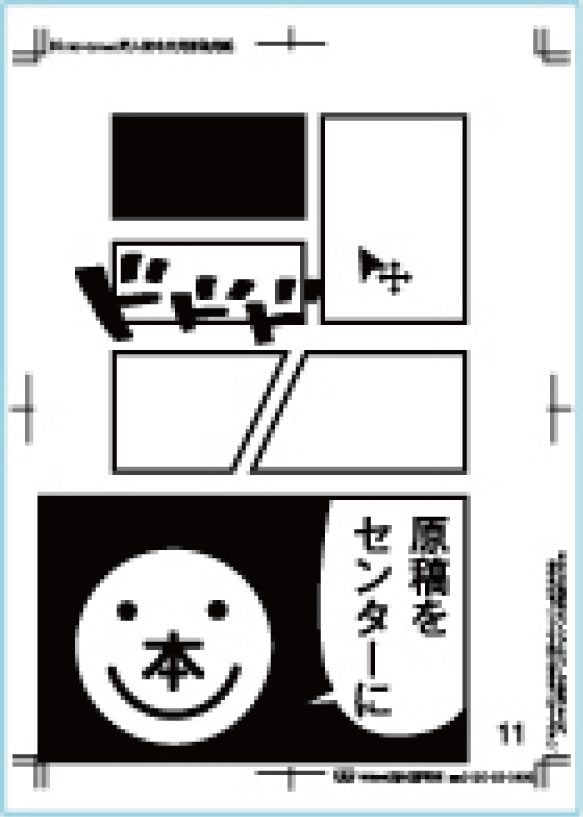
センターが取れたらレイヤーのアタリ線を取り画像を統合して保存してください。
CMYKとRGB
原稿作成時の注意点【基本篇『色』】にて説明しましたが、お客様のモニタやプリンターでの色目とは違います。色を近づけることは可能ですが同じにするのは個々の感覚もありますので色を合わせたい方は本機校正をおすすめします。
当社オフセット印刷はCMYKのデータで出力を行います。RGBでも出力は可能ですが、カラーバランスが滅茶苦茶になるため、全てのRGB画像は無料でCMYKに変換させて頂いています。その際、発色の良い色はくすみますのでご了承ください。
Photoshop CSですと[ビュー]の[色の校正]をチェックして頂くと擬似的にCMYKになります。また、[ビュー]の[色域外警告]をチェックしますと、CMYKでは出ない色はグレー(初期設定)で表示されますので参考にしてください。
しかし、RGB画像のみでの作業環境の方もいらっしゃると思いますので、ご希望の方はCMYKに変換したデータを再度RGBにしたデータ(見た目はCMYKのデータと同じ)をメールにてお送りすることもできますのでお気軽にお声をおかけください。
- モノクロ原稿
- カラー原稿
- スクリーントーン
モノクロ原稿
鉛筆書きや水墨画など、グレーで出てしまうものはかすれたり消えてしまったりします。
主線などは濃い黒で濃度が一定なものが望ましいです。(イラスト主線には製図用インク、ベタを塗るには墨汁など)
下書きは薄い水色か黄色以外の色で描くと、残る場合がありますから下書きを消しゴムで取っておいてください。その時強くこするとインクが薄くなっていまうこともありますので気をつけて消しゴム掛けをしてください。
同ページで、極端な濃淡なトーンや線画がある場合は撮影時に、濃い部分を生かそうとすると線の細い部分や薄いところがとんでしまい、薄い部分を生かそうとすると他のトーンや線が太くなってしまいます。
ノンブル(ページ番号)は原稿の表だけでなく、裏面の隅にでも記入していただけるとありがたいです。
サイズは全て統一されているのが望ましいですが、どうしてもの場合はこちらで縮小拡大します。
面付けカメラの最小縮小率は68%になり、これより小さいと追加料金が付きます。
カラー原稿
オフセット印刷のセットインク(CMYK)では、蛍光色や彩度の高い色で描かれるとくすんだ色になります。他にも、金や銀など反射するようなものも、スキャナーで取り込むと黒くなって再現されたり、厚みのある原稿は、影が出たり、ピントがあまくなったりする場合があります。
縮小パーセントか仕上がりがわかる様にトンボを入れておいてください。
原稿の隅か裏面に名前等を記入しておいてください。
スクリーントーン
スクリーントーンは剥がれないようにしっかりと貼ってください。特に細かいところ剥がれ落ちやすいので注意してください。スクリーントーンの中にはグレーになっているものがたまにありますが、撮影する際にとんでしまい印刷に出ない場合があります。 (スクリーントーンの点や線をよく見て黒になっているものを使用してください。)
それと同じような感じで、スクリーントーンの重ね貼りすると、重なった部分の下は糊の影響でスクリーントーンの点やイラストの線がグレーっぽくなり印刷に出にくくなってしまいます。 重なりが3枚目あたりから影響がでてきますので注意して作成してください。
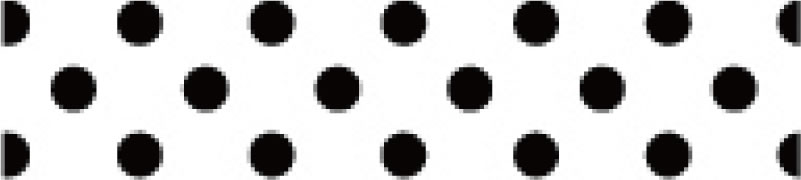
空きの白い部分で様々な模様や
グラデーションを表現している。
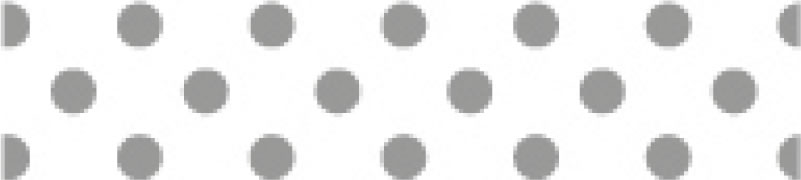
グレーっぽくなると印刷に出にくい。